
Table des matières:
- Auteur John Day [email protected].
- Public 2024-01-30 09:05.
- Dernière modifié 2025-01-23 14:45.

Bonjour à tous!!! Bienvenue dans mon premier Instructable. J'ai été un grand fan du jeu Jumping Dinosaur, j'ai donc essayé de créer un jeu similaire à l'aide d'un Arduino UNO et d'un écran LCD. C'est un projet intéressant et ne nécessite qu'un effort d'environ 2-3 heures.
Étape 1: COMPOSANTS REQUIS

- Arduino UNO
- ARDUINO IDE (https://www.arduino.cc/en/main/software)
- ACL 16*2
- Planche à pain
- Résistance 220 ohms
- Bouton poussoir (12 mm) (configuration déroulante)
- Fils de cavalier mâle à mâle
- Potentiomètre
Étape 2: CONNEXIONS
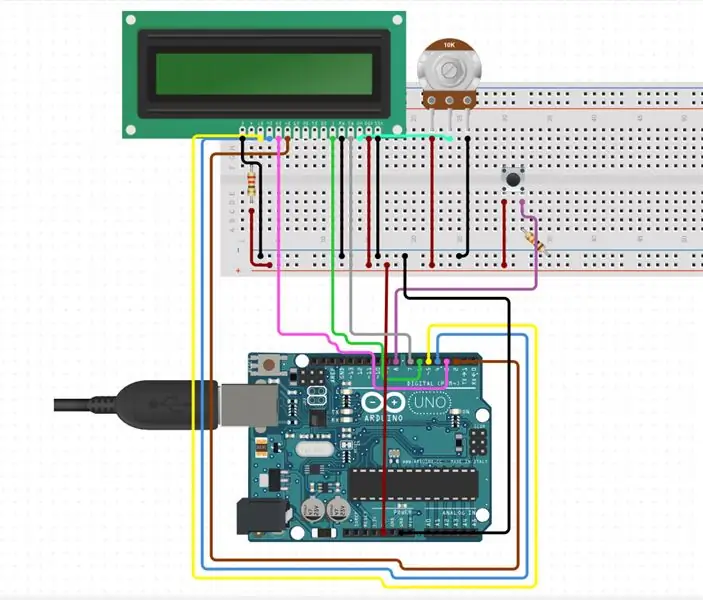

Utilisez un long fil de raccordement pour connecter le signal 5V sur l'Arduino à l'extrême gauche de la rangée rouge en haut de la planche à pain.
- Utilisez un long fil de raccordement pour connecter le signal GND à l'extrême gauche de la rangée noire (ou bleue sur certaines planches à pain) en haut de la planche à pain.
- Le module LCD (Liquid Crystal Display) a un en-tête mâle à 16 broches sur la face inférieure. Branchez-le sur la planche à pain comme indiqué sur l'image. Tous les signaux électroniques qui alimentent et contrôlent l'écran LCD passent par cet en-tête.
- Ces broches sont (de gauche à droite):
- GND - signal de masse d'alimentation
- VCC - signal de puissance positif
- V0 - réglage du contraste
- RS - enregistrer sélectionner
- R/W - lecture/écriture sélection
- E - signal de validation de fonctionnement
- DB0 - bit de données 0 (non utilisé ici)
- DB1 - bit de données 1 (non utilisé ici)
- DB2 - bit de données 2 (non utilisé ici)
- DB3 - bit de données 3 (non utilisé ici)
- DB4 - bit de données 4
- DB5 - bit de données 5
- DB6 - bits de données 6
- DB7 - bit de données 7
- LED+ - rétroéclairage LED positif
- LED- - rétroéclairage LED négatif
- À l'aide de fils de raccordement courts, connectez GND et LED- (broches 1 et 16) à la rangée noire en haut.
- De même, connectez VCC (broche 2) à la rangée rouge en haut avec un fil de raccordement court.
- Pliez les fils conducteurs de la résistance 220 Ω (bandes de couleur rouge-rouge-marron) et connectez-le entre LED+ et la rangée rouge en haut de la planche à pain.
- Utilisez des câbles de raccordement plus longs pour effectuer le reste des connexions:
- Connectez DB7 à la broche 3 de l'Arduino
- Connectez DB6 à la broche Arduino 4
- Connectez DB5 à la broche 5 de l'Arduino
- Connectez DB4 à la broche Arduino 6
- Connectez E à la broche 9 de l'Arduino
- Connectez R/W à la broche Arduino 10 (ou à la rangée noire en haut de la planche à pain)
- Connectez RS à la broche Arduino 11
- Connectez V0 à la broche Arduino 12 (ou à la rangée noire en haut de la planche à pain)
- Branchez le bouton-poussoir quelque part à gauche de l'écran LCD, à cheval sur le canal qui longe le centre de la planche à pain (voir l'image ci-dessus).
- Connectez l'une des deux broches supérieures du bouton à la rangée noire en haut de la planche à pain à l'aide d'un fil de raccordement court.
- Connectez l'autre broche en haut du bouton à la broche 2 de l'Arduino.
Conseillé:
Contrôleur de jeu Arduino Rhythm (pour mon propre jeu): 6 étapes

Contrôleur de jeu de rythme Arduino (pour mon propre jeu) : dans ce instructable, je vais vous montrer comment je construis ce contrôleur de jeu de rythme à partir de zéro. Cela implique des compétences de base en menuiserie, des compétences de base en impression 3D et des compétences de base en soudure. Vous pouvez probablement construire ce projet avec succès si vous n'avez aucun ex
Contrôleur de jeu DIY basé sur Arduino - Contrôleur de jeu Arduino PS2 - Jouer à Tekken avec la manette de jeu DIY Arduino : 7 étapes

Contrôleur de jeu DIY basé sur Arduino | Contrôleur de jeu Arduino PS2 | Jouer à Tekken avec la manette de jeu DIY Arduino : Bonjour les gars, jouer à des jeux est toujours amusant, mais jouer avec votre propre contrôleur de jeu personnalisé DIY est plus amusant. Nous allons donc créer un contrôleur de jeu utilisant arduino pro micro dans cette instructables
Contrôleur de jeu Arduino + jeu Unity : 5 étapes

Contrôleur de jeu Arduino + jeu Unity : dans cette instructable, je vais vous montrer comment créer/programmer un contrôleur de jeu arduino qui peut se connecter à l'unité
Contrôleur de jeu Arduino avec lumières répondant à votre jeu Unity :: 24 étapes

Contrôleur de jeu Arduino avec des lumières répondant à votre jeu Unity :: Tout d'abord, j'ai écrit cette chose en mots. C'est la première fois que j'utilise instructable, donc chaque fois que je dis : écrivez le code comme si sachez que je fais référence à l'image en haut de cette étape. Dans ce projet, j'utilise 2 arduino pour exécuter 2 bits séparés
Console de jeu Arduino Pocket + A-Maze - Jeu de labyrinthe : 6 étapes (avec photos)

Arduino Pocket Game Console + A-Maze - Maze Game : Bienvenue dans mon premier instructable ! Le projet que je veux partager avec vous aujourd'hui est le jeu de labyrinthe Arduino, qui est devenu une console de poche aussi performante qu'Arduboy et des consoles similaires basées sur Arduino. Il peut être flashé avec mes (ou vos) futurs jeux grâce à expo
